win10系统怎么添加并连接隐藏WIFI
现在大部分电脑都是win10系统,有些新用户不知道怎么添加并连接隐藏WIFI,接下来小编就给大家介绍一下具体的操作步骤。
具体如下:
1. 首先第一步根据下图所示,点击任务栏【WLAN】图标。
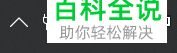
2. 第二步在弹出的窗口中,根据下图箭头所指,点击【网络和Internet设置】选项。
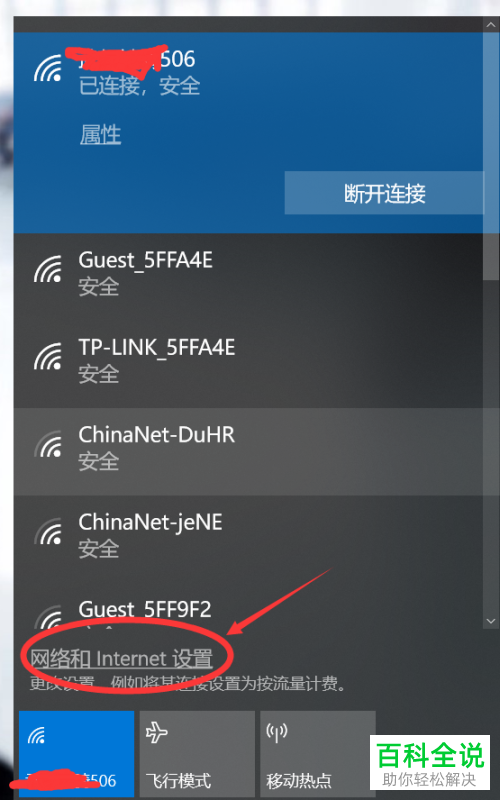
3. 第三步根据下图箭头所指,先点击左侧【WLAN】,接着点击【管理已知网络】选项。
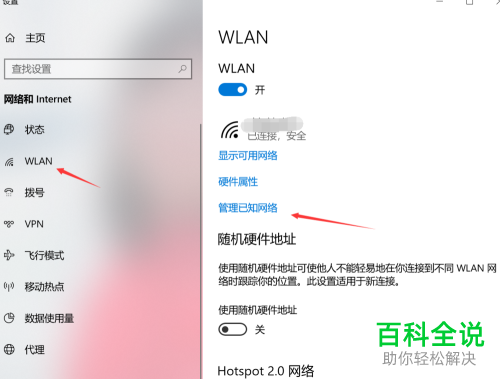
4. 第四步在跳转的页面中,根据下图箭头所指,点击【添加新网络】选项。
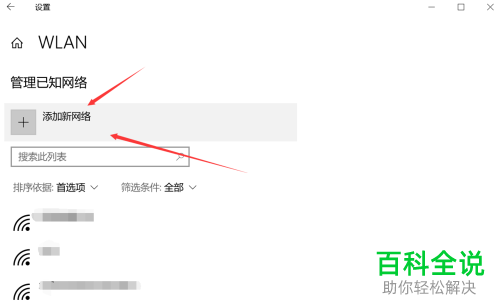
5. 第五步在弹出的窗口中,根据下图所示,先分别输入网络名称、安全类型、安全密钥,接着勾选【自动连接、即使此网络未广播也进行连接】,然后点击【保存】选项。
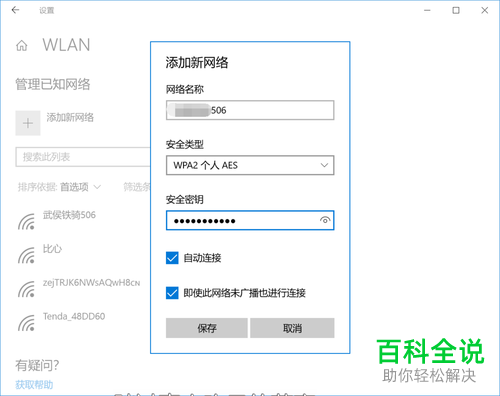
6. 最后再次点击任务栏【WLAN】图标,根据下图所示,即可连接添加的隐藏网络。
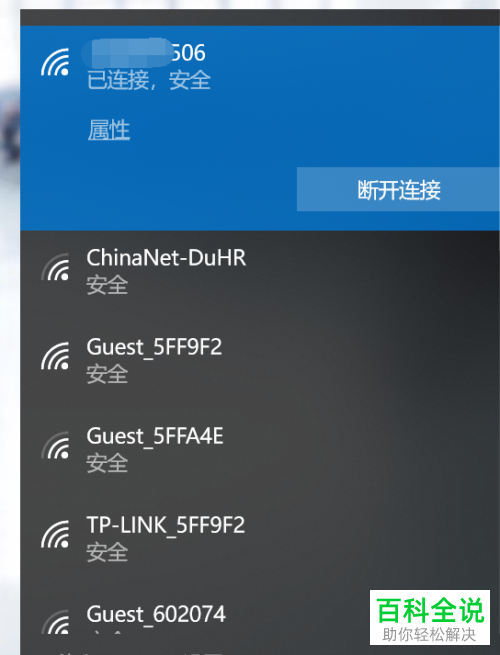
以上就是win10系统怎么添加并连接隐藏WIFI的方法。
赞 (0)

